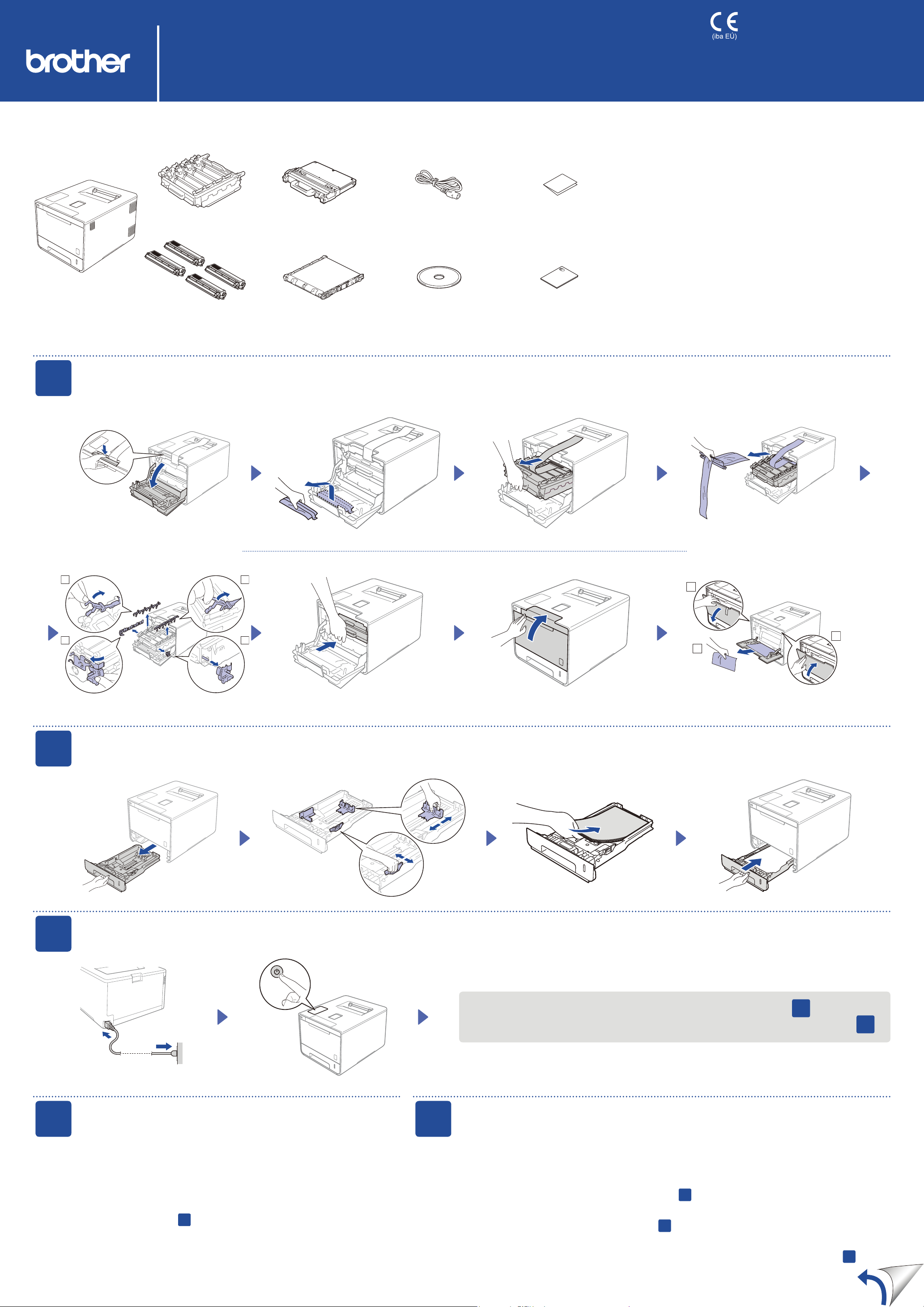
1
2
3
4
1
2
3
HL-L8250CDN / HL-L8350CDW / HL-L8350CDWT
Stručný návod na obsluhu
Rozbalenie zariadenia a kontrola súčastí
Jednotka valca
(predinštalované)
Nádobka na odpadový toner
(predinštalované)
Najnovšie príručky sú dostupné na webovej lokalite strediska
Brother Solutions Center: http://solutions.brother.com/
Nie všetky modely sú dostupné vo všetkých krajinách.
Napájací kábel Stručný návod na
obsluhu
Verzia 0
SVK
Najprv si prečítajte Príručku bezpečnosti výrobku a následne tento
Stručný návod na obsluhu, aby ste pri inštalácii dodržali správne
postupy.
POZNÁMKA:
Súčasti v balení a konektor zástrčky napájania sa môžu líšiť •
v závislosti od krajiny zakúpenia.
Ilustrácie v tomto Stručnom návode na obsluhu sú založené na •
modeli HL‑L8350CDW.
Pre rozhranie, ktoré chcete používať, je potrebné zakúpiť si •
správny kábel rozhrania:
Kábel USB
Odporúčame vám použiť kábel USB 2.0 (typ A/B), ktorý nie je
dlhší než 2 metre.
Sieťový kábel
Použite priamy kábel krútenej dvojlinky kategórie 5 (alebo
vyššej), určený pre rýchle siete 10BASE‑T alebo 100BASE‑TX
Fast Ethernet.
1
Tonerové kazety
(čierna, azúrová, purpurová a žltá;
predinštalované)
(predinštalované)
Odstráňte baliaci materiál zo zariadenia
Disk CD-ROMPásová jednotka
Príručka bezpečnosti
výrobku
2
3
Vložte papier do zásobníka na papier
Prispôsobte vodiace lišty papiera.
Pripojte napájací kábel a zapnite zariadenie
Displej LCD zariadenia zobrazí Ready (Pripravena). c Prejdite na krok č.
4
Displej LCD zariadenia zobrazí Setup Wi-Fi? (Nastavit Wi-Fi?). c Prejdite na krok č.
4
Vyberte si jazyk
Stlačením
1.
a stlačte OK.
Stlačením
2.
Stlačením
3.
Prejdite na krok č. 6.
a alebo b zobrazte General Setup (Vseob. nastav.)
OK vyberte Local Language (Miestny jazyk).
a alebo b vyberte svoj jazyk a potom stlačte OK.
5
Nastavenie bezdrôtového pripojenia – len pre modely WLAN
Ak displej LCD zariadenia po jeho zapnutí zobrazí Setup Wi-Fi? (Nastavit Wi-Fi?) vykonajte jednu
z týchto činností:
(Zmena jazyka)
Stlačením b vyberte No (Nie) a prejdite späť na krok č. 4.
(Pripojenie počítača)
Stlačením b vyberte No (Nie) a prejdite na krok č. 6.
(Pripojenie mobilného zariadenia)
Stlačením a vyberte Yes (Ano) a prejdite do časti Tlač pomocou mobilného zariadenia v kroku č. 6.
5
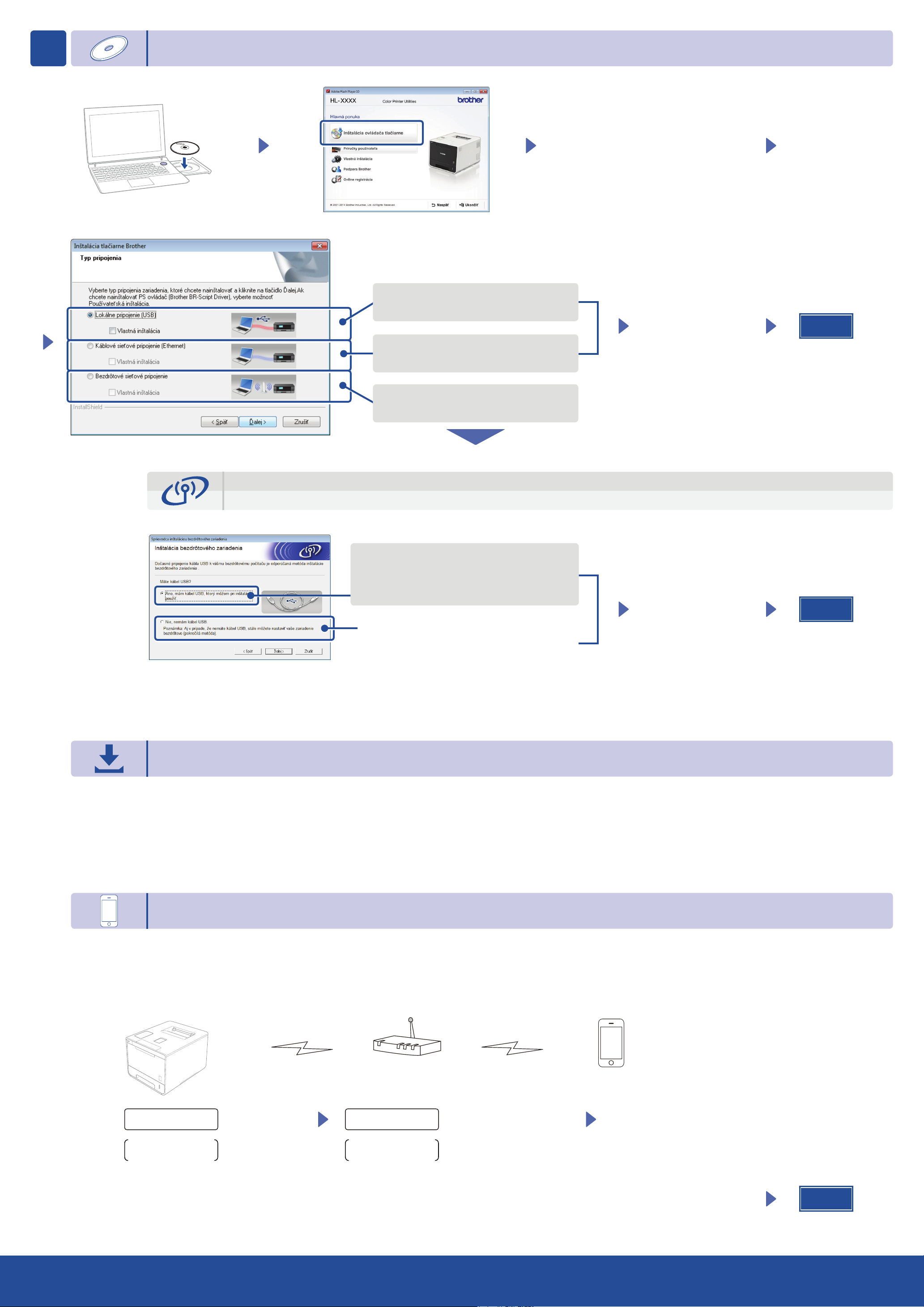
6
Kongurácia pomocou disku CD‑ROM (Windows®)
Pre pripojenie USB
Pre káblové sieťové pripojenie
Najprv pripojte sieťový kábel.
Postupujte podľa pokynov na obrazovke,
kým sa nezobrazí obrazovka Typ pripojenia.
Pokračujte v inštalácii
podľa pokynov na
obrazovke.
Koniec
Pre bezdrôtové sieťové pripojenie
Bezdrôtové sieťové pripojenie
[Odporúčame]
Jednoduchú inštaláciu vykonáte
jednorazovým použitím kábla USB.
[Možnosť]
Vyberte túto možnosť, ak nemáte kábel USB.
POZNÁMKA:
Ak bolo pripojenie neúspešné, zopakujte tento krok.
Pokračujte v inštalácii
podľa pokynov na
obrazovke.
Koniec
Kongurácia bez disku CD‑ROM (Windows
Prevezmite si plný softvérový balík a ovládač z webovej lokality strediska Brother Solutions Center.
(Pre Windows®) solutions.brother.com/windows
(Pre Macintosh) solutions.brother.com/mac
Tlač pomocou mobilného zariadenia
Tlačte zo svojich mobilných zariadení pomocou našej bezplatnej aplikácie „Brother iPrint&Scan“.
POZNÁMKA:
Ak bolo pripojenie neúspešné, zopakujte tento krok.
®
bez mechaniky CD‑ROM alebo Macintosh)
Prepojte zariadenie a bezdrôtový prístupový bod/smerovač z ovládacieho panela zariadenia.
1.
Select Method
Setup Wizard
Vyberte metodu
Sprievod.nast.
Ak chcete začať zariadenie používať s mobilnými zariadeniami, prevezmite si aplikáciu „Brother iPrint&Scan“.
2.
solutions.brother.com/ips
Stlačte tlačidlo OK.
WLAN Enable?
a On b Off
Povolit WLAN?
a Zap. b Vyp.
Stlačením a vyberte On (Zap.)
Vyberte príslušnú sieť SSID
a zadajte jej sieťový kľúč.
Koniec
